信頼できるiPhoneデータ復旧ツール
メッセージ、写真、WhatsAppなど25種類以上のデータを無料でスキャンし、選択的にプレビューできます。データは上書きされず、必要なものだけを復元できます。
メッセージ、写真、WhatsAppなど25種類以上のデータを無料でスキャンし、選択的にプレビューできます。データは上書きされず、必要なものだけを復元できます。
今回の記事では、古いiPadを変更するときに大事なデータを守るために、iPadを初期化する方法を完全紹介します。

村澤 ジョージ 24/07/2025
シェアする



Gbyteは、失ったデータをすべて復元します。 簡単で迅速です。
100%安全。あなたのデータは常にプライベートなままです。
今回の記事では、古いiPadを変更するときに大事なデータを守るために、iPadを初期化する方法を完全紹介します。

村澤 ジョージ 24/07/2025
シェアする



新しいデバイスを購入し、古いiPadを他の人に譲ったり、メルカリで売ったりする際には、大切な個人情報を守るために、デバイスの初期化が必要不可欠です。
この記事では、iPadを強制的に初期化する方法を詳しく解説します。
iPadに保存されている個人データ(写真、連絡先、メッセージ、アプリのデータなど)は、誰かに譲ったり売ったりする前に完全に削除する必要があります。これを怠ると、次の所有者があなたの個人情報にアクセスできてしまう可能性があります。
また、iPadを初期化することで、Apple IDやiCloudアカウントに関連付けられた情報を削除でき、デバイスを新品同様にしてから新しいオーナーに渡すことができます。
新しいiPadにスムーズに移行するために、初期化前にiCloudまたはiTunesでバックアップを取っておくことをお勧めします。
これにより、データを新しいiPadに簡単に復元できます。
iCloudバックアップは、Wi-Fiに接続されていれば自動的にバックアップを作成してくれる手軽な方法です。
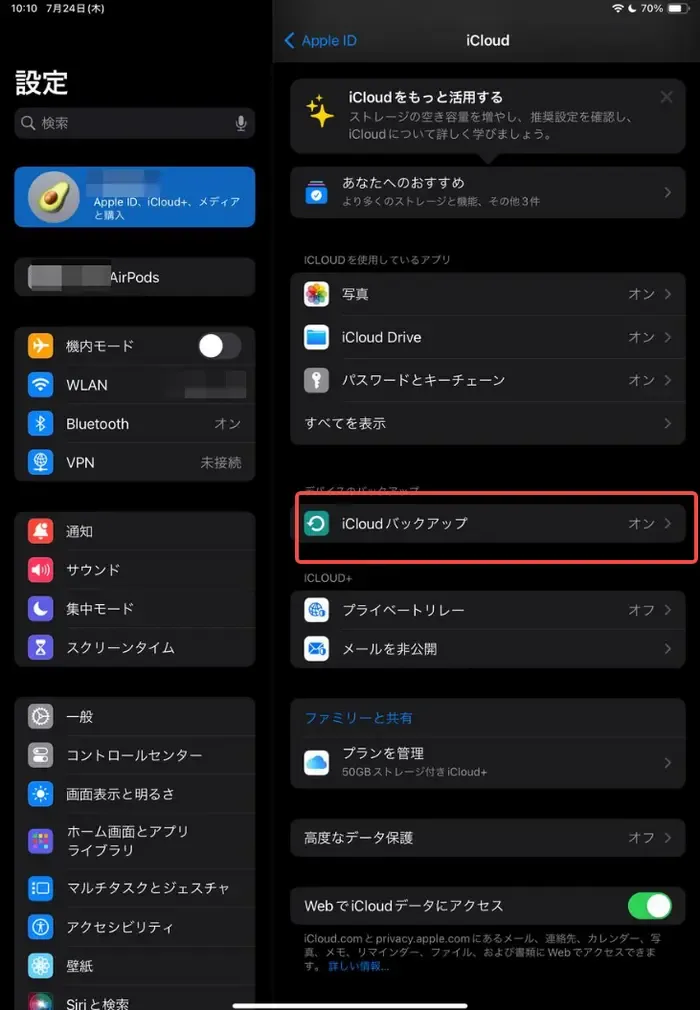
設定アプリを開く: ホーム画面から「設定」アプリをタップします。
Apple IDをタップ: 画面上部に表示されているご自身の名前(Apple ID)をタップします。
iCloudを選択: 「iCloud」をタップします。
iCloudバックアップを選択: 「iCloudバックアップ」をタップします。

iCloudバックアップをオンにする: 「iCloudバックアップ」のスイッチがオン(緑色)になっていることを確認します。オフの場合はタップしてオンにしてください。
すぐにバックアップを取りたい場合は、「今すぐバックアップを作成」をタップします。処理が完了するまでWi-Fiに接続したままにしてください。
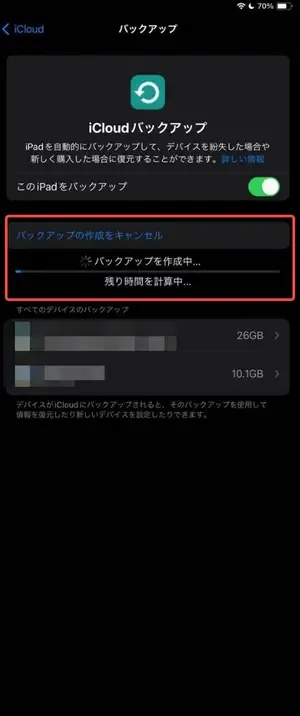
iPadのデータ量によって、バックアップ作成にかかる時間が異なるため、場合によっては数時間かかることがあります。
長時間待つ必要があることもありますので、しばらくお待ちください。
もしiCloudのストレージが不足している場合は、パソコンを使って「Finder」または「iTunes」でバックアップを取ることをお勧めします。これらの方法では、より大容量のデータを保存でき、復元も高速です。
設定方法も非常に簡単ですので、ぜひ以下の記事を参考にしてください。
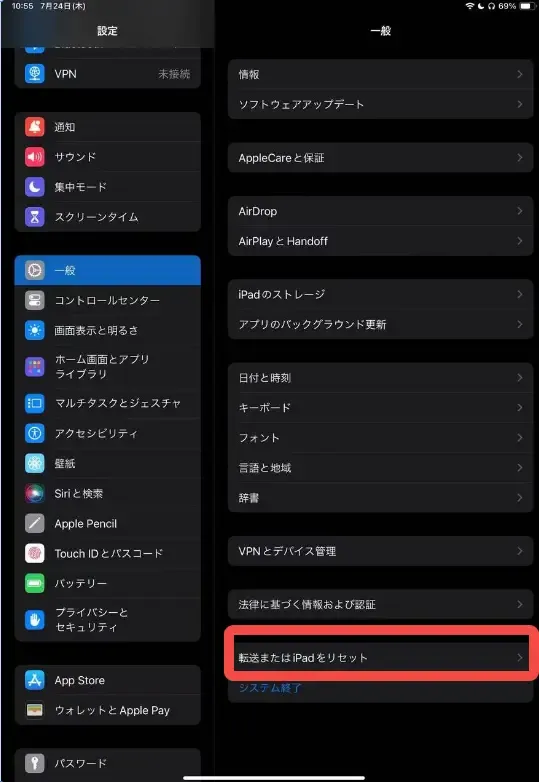
設定アプリを開き、「一般」を選択し、「転送またはiPadをリセット」を選択する。
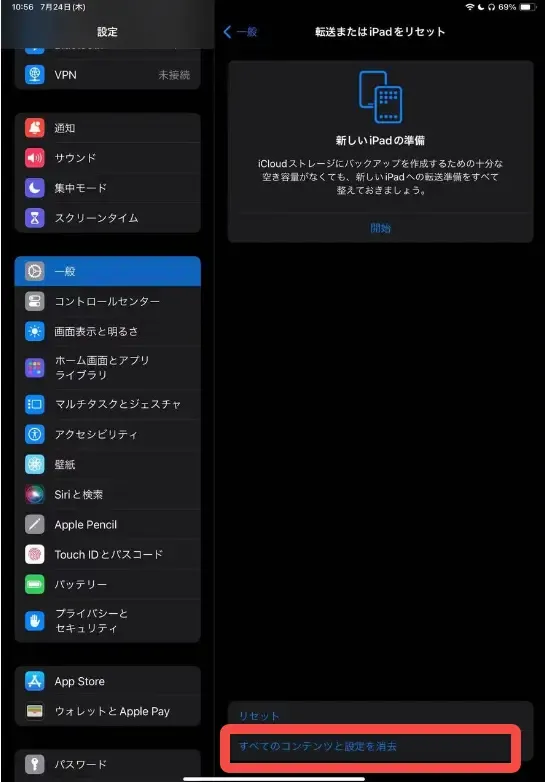
下にある「すべてのコンテンツと設定を消去」をタップする。
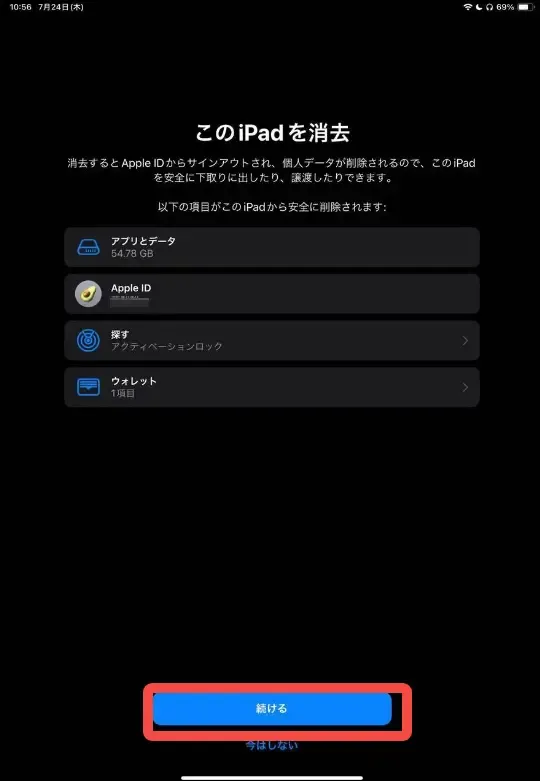
「このiPadを消去」画面で表示された画面の下にある「続ける」をタップする。
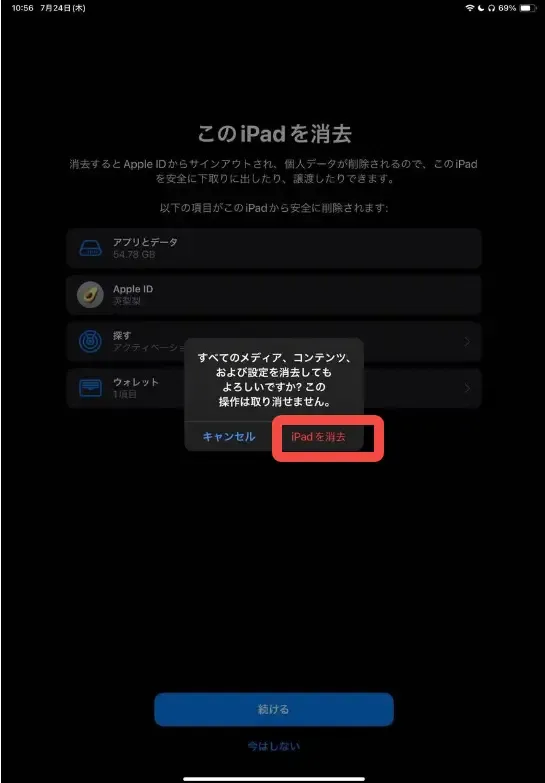
表示された確認メッセージで、「iPadを消去」をタップする。
Apple IDのパスワードを入力して、確認を行います。しばらくすると、iPadが初期化され、工場出荷時の状態に戻ります。
古いiPadを他人に譲った後に初期化を忘れたことに気づいた場合、リモートでiPadのデータを強制的に消去することで、個人情報を守ることができます。
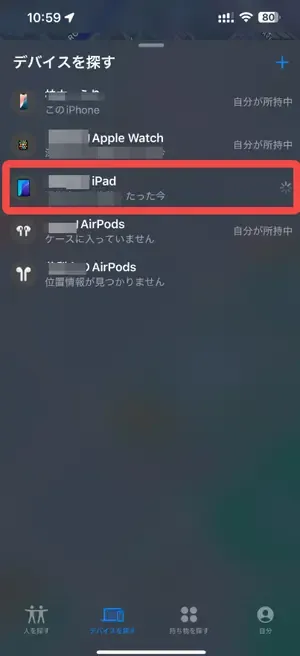
「探す」アプリを開き画面の「デバイスを探す」をタップし、デバイス一覧からiPadを選択します。
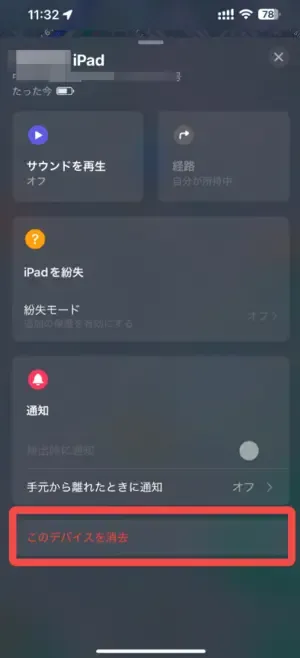
iPadの詳細画面が表示されたら、一番下にある「このデバイスを消去」をタップします。
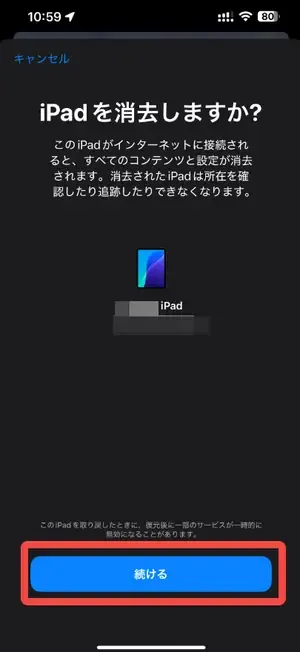
「iPadを消去しますか?」という確認画面が表示されるので、「続ける」をタップします。
電話番号の入力画面が表示されたら、電話番号を入力せずに画面右上の「消去」をタップします。
Apple IDの認証画面が表示されたら、パスワードを入力し、画面右上の「消去」をタップします。
パソコンがある場合は、itunesでiPadのリカバリーモードを利用して強制初期化することができます。
この方法は、タッチパネルが正常に使用できない時などに役立つ初期化法です。
iTunesで初期化する際は、以下の手順で行ってください。
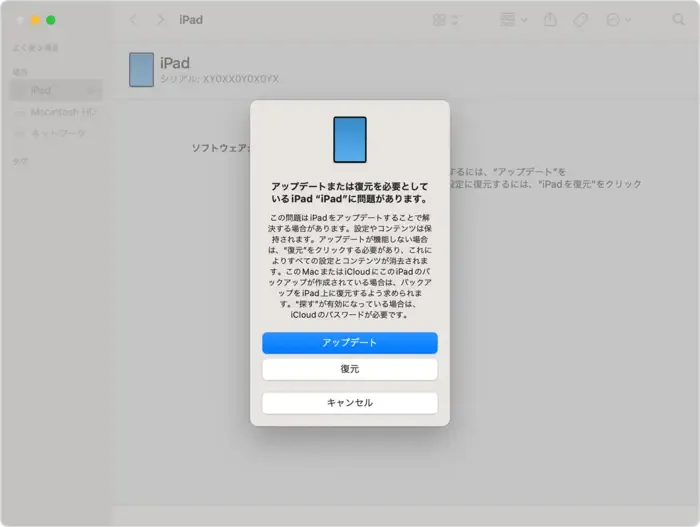
iPadの電源をオフにする。
iTunesがインストールされたパソコンとiPadをケーブルで接続する。
iTunes画面にメッセージが表示されるので「復元」をクリックする。
万が一、iPadを売ったり他人に譲ったりする際に、バックアップを忘れてしまった場合、新しいiPadの利用が難しくなることがあります。このような状況を避けるために、編集部では「Gbyte」というデータ復元ツールをお勧めします。これで準備万端、心配なしです。
Gbyteは、革新的なiOS向けデータ復旧ツールで、従来のUSB接続によるPCとの連携を必要とせず、独自のiCloud復元プランを採用しています。事前にバックアップを取っていなくても問題ありません。さらに、Apple公式の4種類のデータ復元方法を大きく超え、30種類以上のデータを復元可能です。加えて、データ復元に関する特許も保有しており、信頼性の高い業者として確かな実績を誇ります。
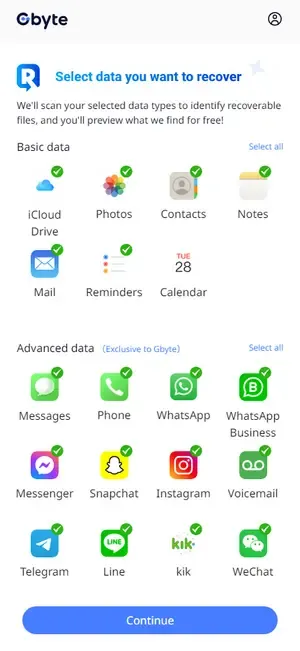

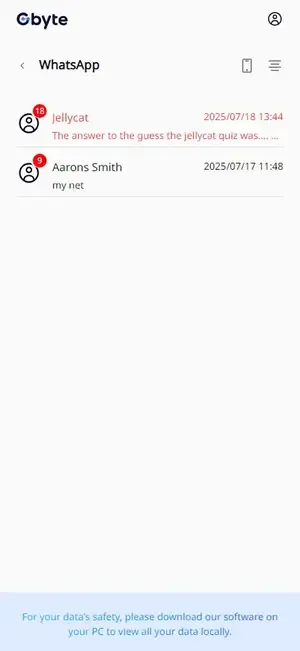
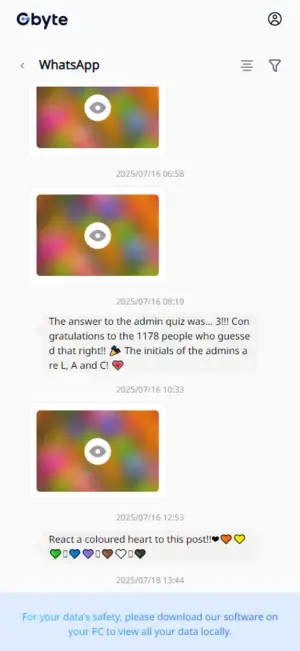
Gbyteの公式サイトで無料のアカウントを作成します。
作成したアカウントをiCloudアカウントとリンクします。
復元したいデータを選択します。
スキャンが完了するまでしばらくお待ちください。
スキャンが完了したら、データを確認できます(PCバージョンを利用する場合は、データをエクスポートすることも可能です)。
iPadを他人に譲ったり売ったりする際には、個人情報を守るために必ず初期化を行いましょう。iCloudやiTunesを使用してバックアップを取ってから、初期化作業を行うことで、新しいデバイスへのデータ移行もスムーズに行えます。万が一、バックアップを取るのを忘れた場合でも、Gbyteという革新的なデータ復旧ツールを使えば、削除したデータを復元することができます。
Gbyteは、iCloud復元プランを採用しており、事前のバックアップがなくてもデータを復元できます。さらに、30種類以上のデータに対応し、信頼性の高い業者として、多くのユーザーに支持されています。
新しいiPadにデータを復元したり、iPadを強制的に初期化したりする際に役立つ情報を参考に、安心して次のステップへ進んでください。